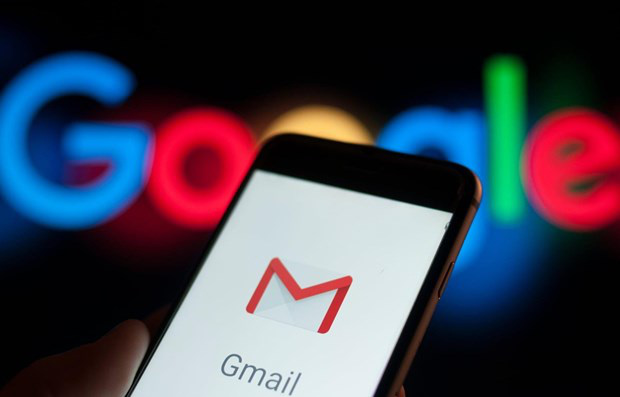
Khi bạn không có mặt tại văn phòng, các email công việc của bạn nên được cất lại. Để giúp bạn có thời gian nghỉ ngơi, bạn có thể thiết lập thư vắng mặt trong Gmail để mọi người biết bạn đang đi vắng. Đây là cách thực hiện.
Đặt Thư Vắng mặt trong Gmail Trực tuyến
Cách dễ nhất để đặt thư vắng mặt trong Gmail là thực hiện việc này từ Windows PC hoặc Mac. Bạn cần đăng nhập vào tài khoản Google của mình để có thể thực hiện việc này.
Đi đến trang web Gmail và nhấp vào “Settings” biểu tượng bánh răng ở góc trên cùng bên phải để bắt đầu. Từ menu “Cài đặt nhanh” xuất hiện, hãy chọn tùy chọn “See all setting“.
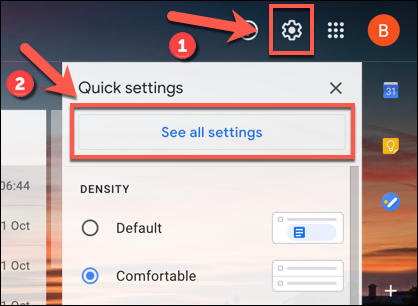
Thao tác này sẽ đưa bạn đến khu vực cài đặt Gmail cho tài khoản của bạn. Cuộn xuống cuối tab “Chung” cho đến khi bạn thấy các tùy chọn “trả lời thư tự động”.
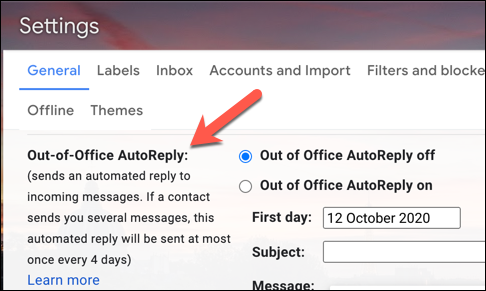
Bạn chỉ cần tick vào ô “Bật tự động trả lời thư” để bắt đầu tiến hành tạo thư vắng mặt cho gmail.
Tin nhắn vắng mặt hoạt động bằng cách tự động trả lời các email bạn nhận được, thông báo cho họ biết rằng bạn không có mặt để trả lời. Bạn có thể đặt phạm vi ngày mà bạn sẽ “vắng mặt tại văn phòng” .
Lưu ý: thư trả lời tự động sẽ gửi cho cho tất cả thư đến. Nếu một người gửi cho bạn nhiều thư, thư tự động trả lời này sẽ được gửi tối đa 4 ngày một lần
Bạn sẽ cần phải bật hộp kiểm “Ngày cuối cùng” nếu bạn muốn bật ngày kết thúc. Nếu không, Gmail sẽ tiếp tục gửi thư vắng mặt cho đến khi bạn tắt nó theo cách thủ công.
Thiết lập thư trả lời tự động gmail
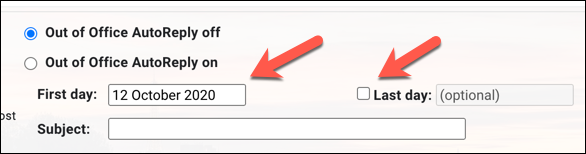
Khi phạm vi ngày được đặt, bạn sẽ cần đặt tin nhắn bạn muốn gửi tự động. Cung cấp tiêu đề chủ đề cho email trong hộp “Chủ đề” và sau đó nhập thông báo vào hộp “văn bản”.
Ví dụ, hộp văn bản này là một nơi tốt để cho biết bạn sẽ vắng mặt tại văn phòng trong bao lâu.
Cung cấp tiêu đề và lí do trả lời vắng mặt cũng như khi nào bạn sẽ quay trở lại trong hợp “Chủ đề” và “Thư”.
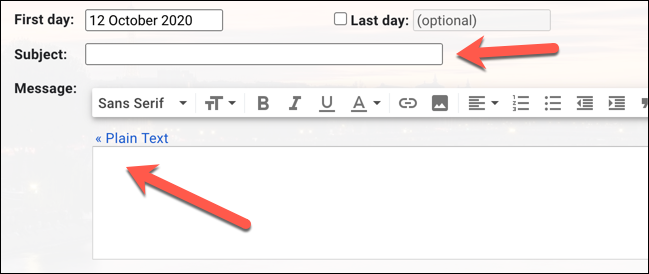
Nếu bạn muốn giới hạn trả lời vắng mặt chỉ cho các liên hệ Gmail của mình , hãy chọn hộp kiểm “Chỉ gửi phản hồi cho những người trong danh bạ của tôi”. Hộp kiểm này sẽ ngăn bạn trả lời tự động cho những người bạn có thể không biết hoặc email tự động chẳng hạn.
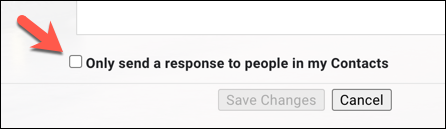
Khi bạn đã hoàn thành điền nội dung và tiêu đề thư, Đừng quen click vào ô “Bật trả lời thư tự động”.
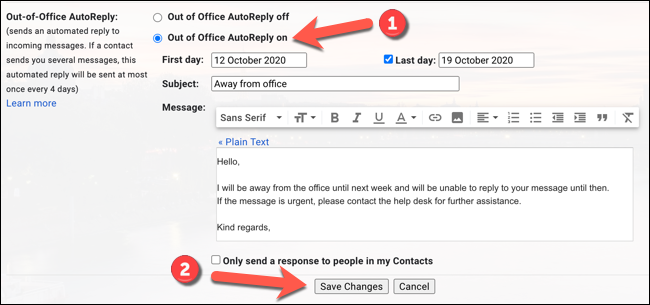
Nếu đã hài lòng với mọi thứ, hãy nhấp vào nút “Save changes” ở cuối màn hình. Thao tác này sẽ kích hoạt thông báo vắng mặt bạn đã đặt từ 12 giờ sáng vào ngày bạn đã chỉ định. Nếu bạn đặt giá trị “Ngày cuối cùng”, tin nhắn sẽ ngừng được gửi vào lúc 11:59 tối vào ngày đó.
Đặt Thư Vắng mặt trong Gmail trên Thiết bị Di động
Bạn cũng có thể đặt thông báo vắng mặt trong ứng dụng Gmail trên thiết bị Android, iPhone hoặc iPad của mình. Các bước này sẽ hoạt động trên tất cả các nền tảng di động.
Để bắt đầu, hãy mở ứng dụng “Gmail” trên điện thoại hoặc máy tính bảng của bạn. Sau khi mở, hãy nhấn vào biểu tượng menu “hamburger” ở góc trên cùng bên trái của ứng dụng.
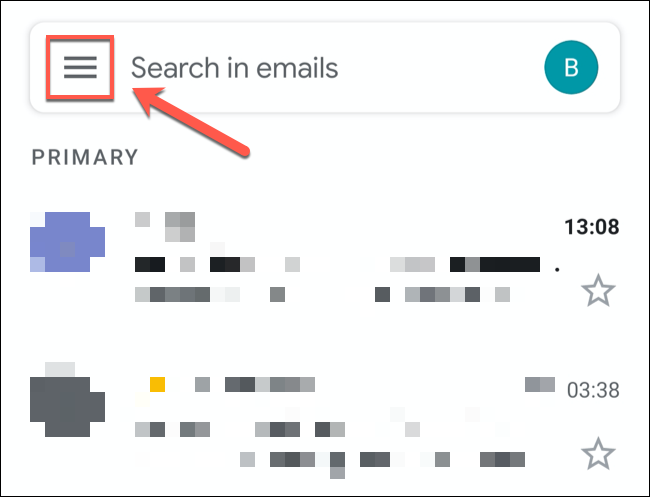
Cuộn xuống cuối danh sách, sau đó nhấn vào tùy chọn “Cài đặt”.
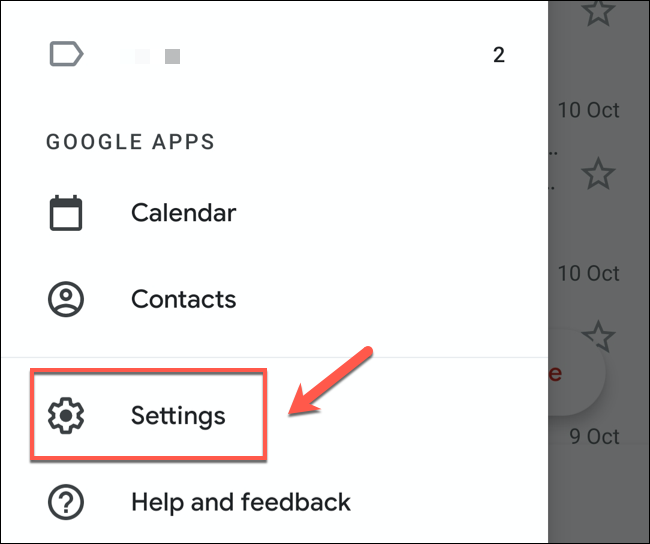
Trong menu “Cài đặt”, hãy nhấn vào tài khoản Google mà bạn muốn thêm thư Gmail vắng mặt.
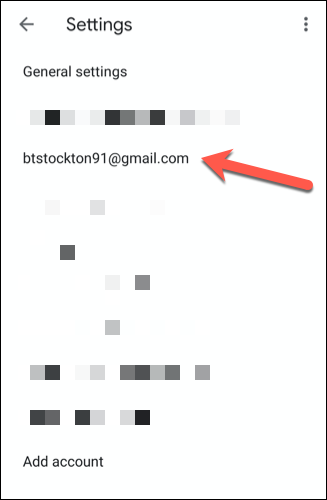
Menu cài đặt tài khoản Gmail của bạn sẽ có các tùy chọn dành riêng cho tài khoản của bạn, bao gồm cả các tin nhắn vắng mặt.
Để thêm tin nhắn vắng mặt, hãy chọn bật “Tự động trả lời thư ngoài văn phòng”.
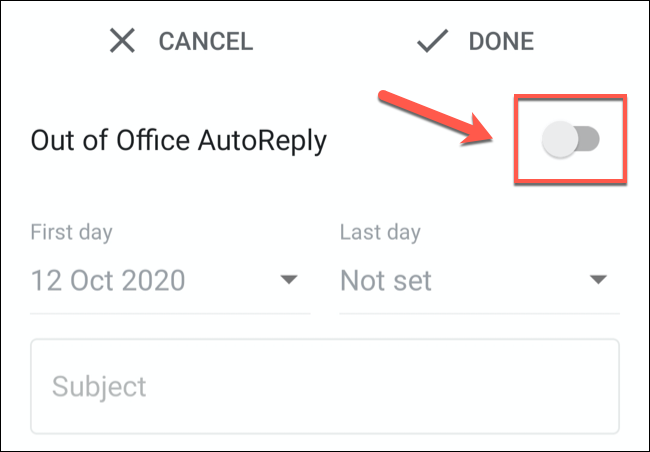
Tiếp theo, bạn sẽ cần thiết lập cài đặt tin nhắn vắng mặt
Cũng giống như cài đặt thư không có mặt tại văn phòng của Gmail trong trình duyệt trên máy tính để bàn, bạn sẽ cần đặt khoảng thời gian bạn muốn thư có hiệu lực từ (và đến) bằng cách sử dụng menu thả xuống “Ngày đầu tiên” và “Ngày cuối cùng” các tùy chọn.
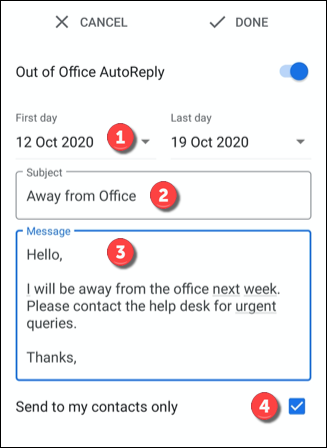
Nếu bạn không muốn có ngày kết thúc, hãy đặt tùy chọn “Ngày cuối cùng” thành “Không có”.
Bạn cũng sẽ cần thêm chủ đề và thông điệp để gửi cho người dùng. Nếu bạn chỉ muốn gửi tin nhắn đến các liên hệ của mình, hãy nhấn vào hộp kiểm “Chỉ gửi tới danh bạ của tôi (4)”.
Đặt cài đặt ngày, chủ đề và tin nhắn cho thư vắng mặt trong Gmail của bạn trong các hộp được cung cấp và nhấn vào “Chỉ gửi đến danh bạ của tôi” để giới hạn tin nhắn trong danh bạ.
Để lưu và áp dụng tin nhắn, hãy nhấn vào tùy chọn “Xong” ở góc trên bên phải.
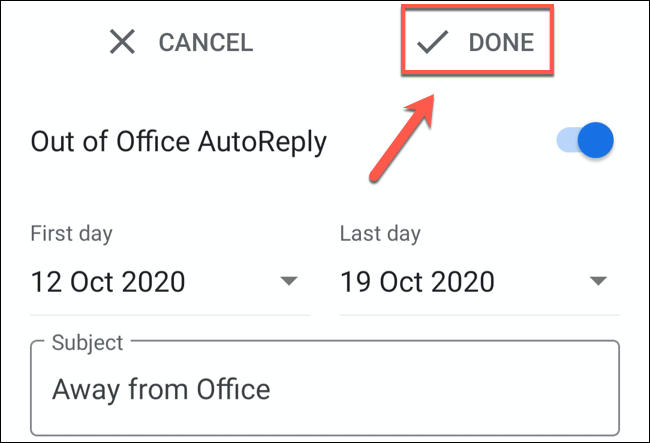
Điều này sẽ kích hoạt tin nhắn vắng mặt của bạn từ 12 giờ sáng vào ngày được chỉ định trong tùy chọn “Ngày đầu tiên”. Nếu bạn đặt ngày kết thúc, tin nhắn sẽ dừng vào 11:59 sáng của ngày đó.
Kết luận
Vậy là xong! Bạn đã thành công để bật thư vắng mặt gmail. Nó rất đơn giản nhưng sẽ giúp kỳ nghỉ của bạn trở nên tuyệt vời hơn vì không bị làm phiền. Đặc biệt trong những tình huống cần bạn phải trả lời thư ngay, họ sẽ biết tìm cách khác để liên hệ với bạn tránh để tổn thất không đáng có.
